
Dans cet article, je vais vous expliquer comment utiliser la nouvelle fonctionnalité d’agrandissement génératif dans Photoshop, disponible pour l’instant uniquement dans la version beta. Cette fonction permet d’agrandir jusqu’à quatre fois vos anciennes photos, même celles qui ne sont pas au format RAW : comment y accéder, comment l’utiliser, et aussi comment elle se compare à d’autres logiciels spécialisés dans l’agrandissement, comme Topaz Gigapixel AI.
Vidéo du tutoriel :
RÉSUMÉ
L’article présente la nouvelle fonctionnalité d’agrandissement génératif disponible dans Photoshop Beta (v26.10), qui permet d’agrandir une image jusqu’à quatre fois sa taille, tout en améliorant automatiquement sa qualité, même sur des formats non-RAW comme JPEG ou PNG. Contrairement à la super résolution réservée aux fichiers RAW, cette fonction s’adresse aux vieilles photos scannées ou basse définition. Elle est accessible depuis le menu Image et crée un nouveau document contenant la version agrandie, avec ou sans corrections automatiques, que l’on peut ajuster via un masque. Pour nettoyer les défauts restants (rayures, artefacts), l’usage des Neural Filters est recommandé, en particulier le filtre de restauration de photos anciennes. La comparaison des résultats avec ceux de Topaz Gigapixel AI, logiciel spécialisé qui offre un agrandissement jusqu’à six fois avec un rendu plus propre sur certains portraits, est aussi réalisée. Si Photoshop est pratique et intégré, Topaz reste plus performant pour les très grands formats et la correction fine. Grâce à cette fonctionnalité, vous pourrez redonner vie à d’anciennes images.
Sommaire
-
-
- 🔍 Qu’est-ce que l’agrandissement génératif dans Photoshop ?
- 🖼️ Comment accéder à l’agrandissement génératif dans Photoshop ?
- 🚀 Utilisation pratique de l’agrandissement génératif
- 🛠️ Autre méthode d’accès et gestion des photos originales
- 🧹 Comment nettoyer les photos agrandies facilement ?
- ⚖️ Comparaison entre agrandissement génératif et Topaz Gigapixel AI ⚖️
- 📌 Conclusion et perspectives 📌
- ❓ FAQ sur l’agrandissement génératif dans Photoshop ❓
-
Recevez la version PDF de l’article et les fichiers Photoshop et Gigapixel pour comparer !
🔍 Qu’est-ce que l’agrandissement génératif dans Photoshop ?
L’agrandissement génératif est une nouvelle option dans Photoshop qui permet d’agrandir vos images jusqu’à quatre fois leur taille d’origine, tout en améliorant la qualité de l’image. Le fait d’agrandir une photo s’appelle l’upscaling.
Cette fonctionnalité est différente de la super-résolution que vous connaissez peut-être déjà, car elle ne se limite pas aux fichiers RAW. En effet, la super résolution ne s’applique pour l’instant qu’aux fichiers RAW, ce qui exclut la majorité de nos vieilles photos scannées, souvent en faible définition.
Pour vérifier, vous pouvez ouvrir une photo dans Camera RAW, aller dans les détails, et constater que l’option super-résolution n’est pas disponible pour les fichiers qui ne sont pas RAW.
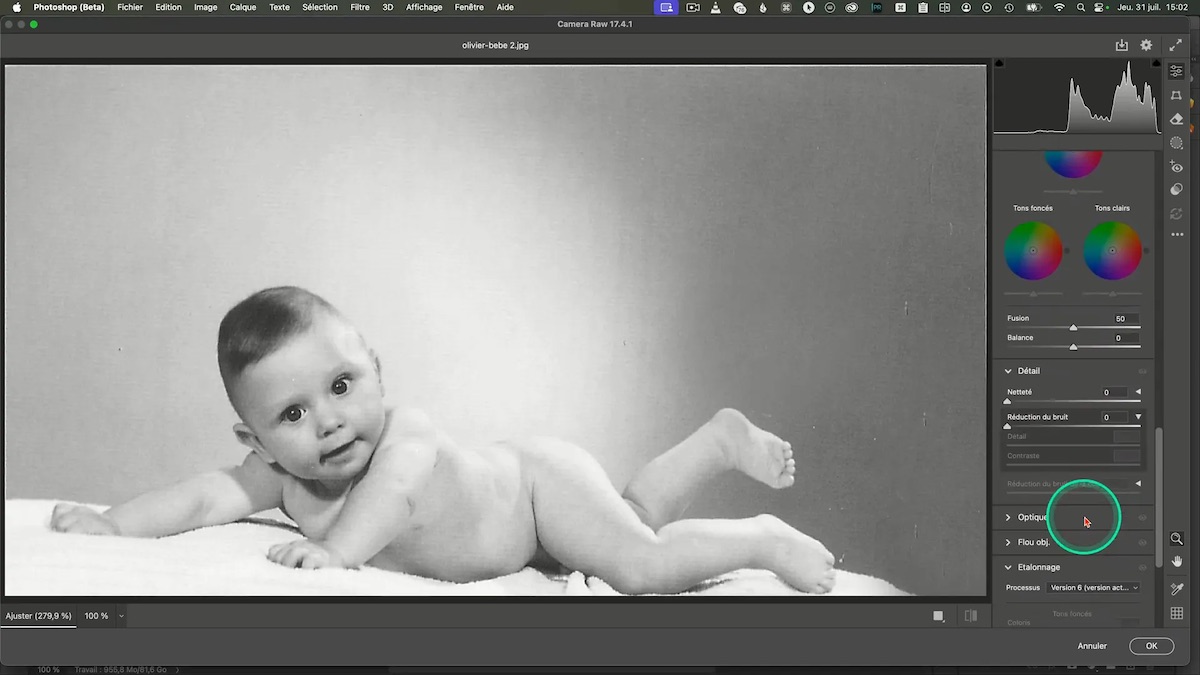
Cette nouvelle fonction d’agrandissement génératif est donc particulièrement utile pour travailler avec des photos anciennes, numérisées, ou dans des formats classiques comme JPEG ou PNG.
🖼️ Comment accéder à l’agrandissement génératif dans Photoshop ?
Pour utiliser cette nouvelle fonctionnalité en août 2025, vous devez d’abord vous assurer que vous êtes bien dans la version beta de Photoshop, à partir de la version 26.10. Vous pouvez voir cela dans la barre du haut de Photoshop, où il est indiqué « Photoshop beta ». Il est cependant possible qu’au moment où vous lirez cet article, cette fonction ait été ajoutée dans la version grand public, car la plupart des innovations présentes dans la version beta finissent par être implémentées dans la version standard.
Pour accéder à la nouvelle fonction d’agrandissement génératif, il faut aller dans le menu Image > Taille de l’image. L’interface connue de cet outil s’ouvre, mais est apparu un lien bleu qui permet justement, en cliquant dessus, d’accéder à l’agrandissement génératif.
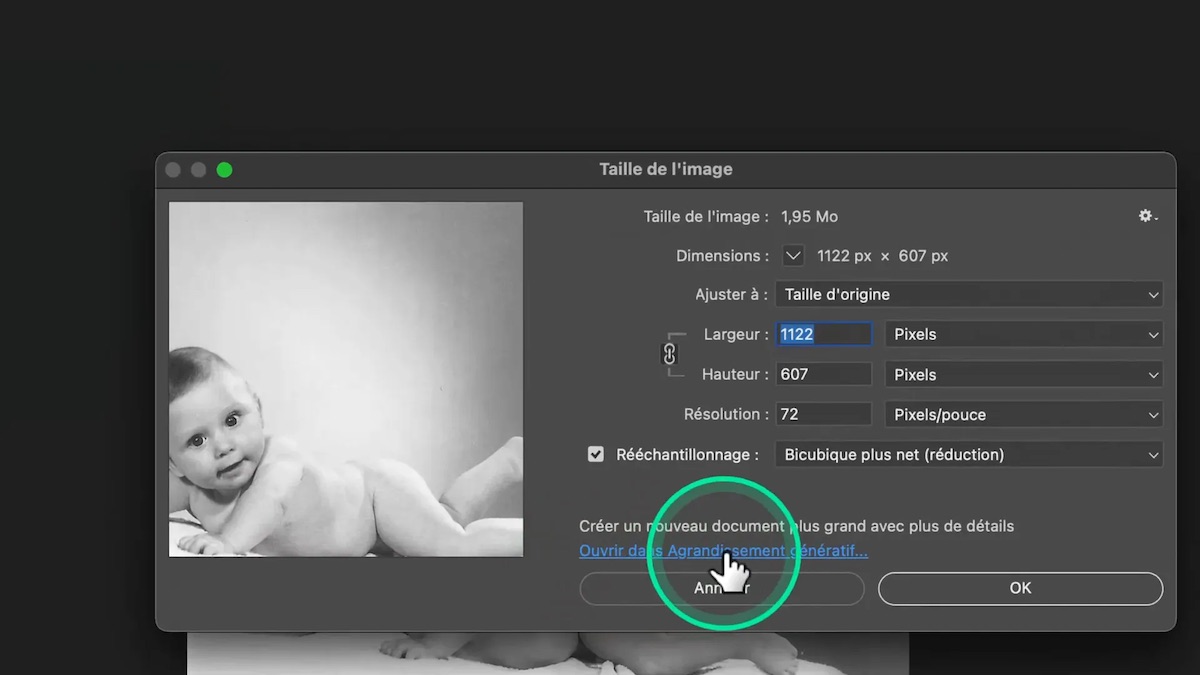
Vous pouvez choisir d’agrandir votre photo par un facteur 2, 3 ou 4. Attention, il y a une limite actuelle : la taille maximale ne peut pas dépasser 4096 pixels sur le bord le plus large de l’image.
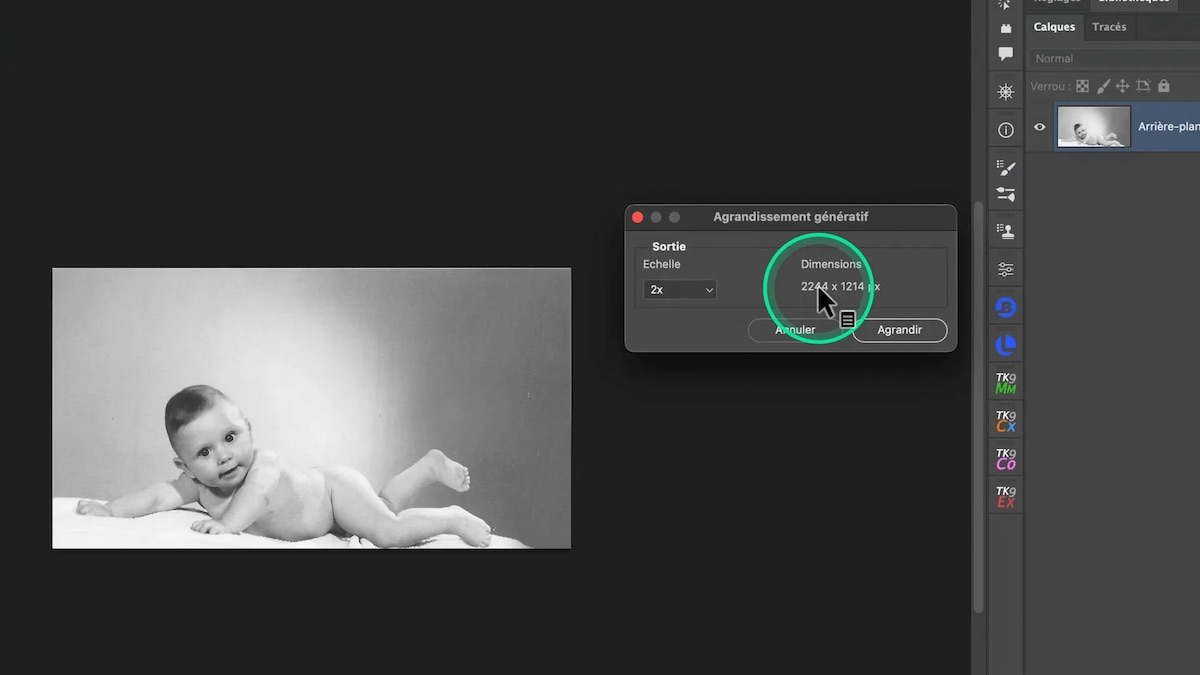
🚀 Utilisation pratique de l’agrandissement génératif
Pour illustrer, j’ai pris une photo ancienne affichée à 100% qui fait 1120 pixels par 607, soit 0,7 Mpx ! En choisissant un agrandissement par 3 fois dans le menu Échelle puis en cliquant sur le bouton Agrandir, Photoshop crée un nouveau document avec une image plus grande, de 3366 x 1821 pixels dans cet exemple soit 6 Mpx, car ce sont les deux dimensions qui sont agrandies trois fois.
Ce qui est intéressant, c’est que Photoshop ne se contente pas d’agrandir l’image. Il applique aussi une amélioration automatique pour lisser la texture et corriger certains défauts visibles. Vous vous retrouvez avec :
- un calque contenant la photo agrandie
- un calque avec une version comportant des corrections, associée à un masque blanc
Ainsi, si certaines zones ne vous conviennent pas, vous pouvez masquer les corrections en peignant sur le masque avec un pinceau noir.
Récapitulatif : quelles sont les étapes pour agrandir une photo ?
Voici les étapes successives à appliquer pour agrandir la photo choisie :
- Ouvrir la photo dans Photoshop.
- Aller dans Image > Taille de l’image et cliquer sur Ouvrir dans agrandissement génératif.
- Choisir le facteur d’agrandissement (2x, 3x, ou 4x).
- Cliquer sur Agrandir.
- Travailler avec le masque des améliorations proposées pour ajuster les zones modifiées si nécessaire.
Il est important de noter que lorsque vous avez atteint la taille maximale de 4096 pixels, le bouton agrandir devient grisé et vous ne pouvez pas appliquer l’agrandissement génératif une nouvelle fois sur la même image agrandie.
🛠️ Autre méthode d’accès et gestion des photos originales
Accès direct à la fonction d’agrandissement génératif
Sur une seconde photo ancienne, je vous montre la seconde façon d’accéder à cette fonctionnalité, qui est plus directe : allez dans le menu Image > Agrandissement génératif.
Vous obtenez la même boite de dialogue qui vous propose le facteur d’agrandissement et donc son comportement est le même que celui que nous venons de voir.
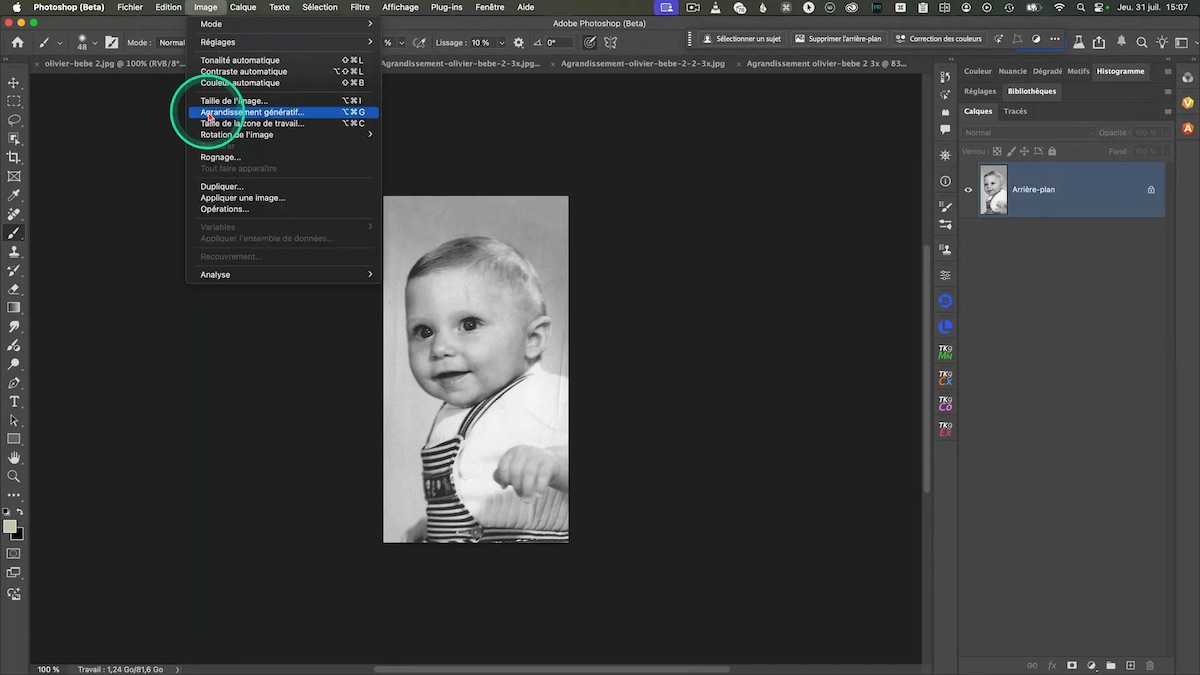
Préservation de la photo originale
Cette méthode ouvre aussi un nouveau document avec la photo agrandie, en conservant l’originale intacte, ce qui est pratique pour comparer ou revenir en arrière.
Corrections intégrées
De la même façon que lorsqu’on accède à l’agrandissement génératif via Taille de l’image, deux calques sont créés : le premier avec la photo agrandie, le second avec des retouches intégrées que l’on peut masquer. Il s’agit essentiellement d’un meilleur lissage de la photo, de corrections de certains défauts au niveau de la peau. En revanche, les rayures et autres artefacts liés au temps sont toujours présents.


🧹 Comment nettoyer les photos agrandies facilement ?
Après l’agrandissement, il est fréquent que des imperfections comme des rayures ou des défauts restent visibles, surtout sur des photos anciennes. Pour cela, j’utilise les Neural Filters de Photoshop, notamment le filtre de restauration de photos anciennes, qui est aussi en version beta et que je vous ai déjà présenté dans cet article.
Utilisation du Neural Filter Restauration de photos anciennes
Voici comment réaliser ce nettoyage :
- Faire une copie fusionnée de l’image agrandie (Ctrl + Alt + Shift + E ou Cmd + Option + Shift + E sur Mac), surtout si vous avez masqué certaines parties.
- Aller dans le menu Filtre > Neural Filters.
- Activer le filtre Restauration de photos anciennes.
- S’il y a des rayures, pousser le curseur « réduction des rayures »
- Observer le résultat et comparer avant/après au moyen du bouton en bas de l’interface
- Ajuster les réglages d’amélioration du visage et de la photo si nécessaire.
- Valider avec OK.
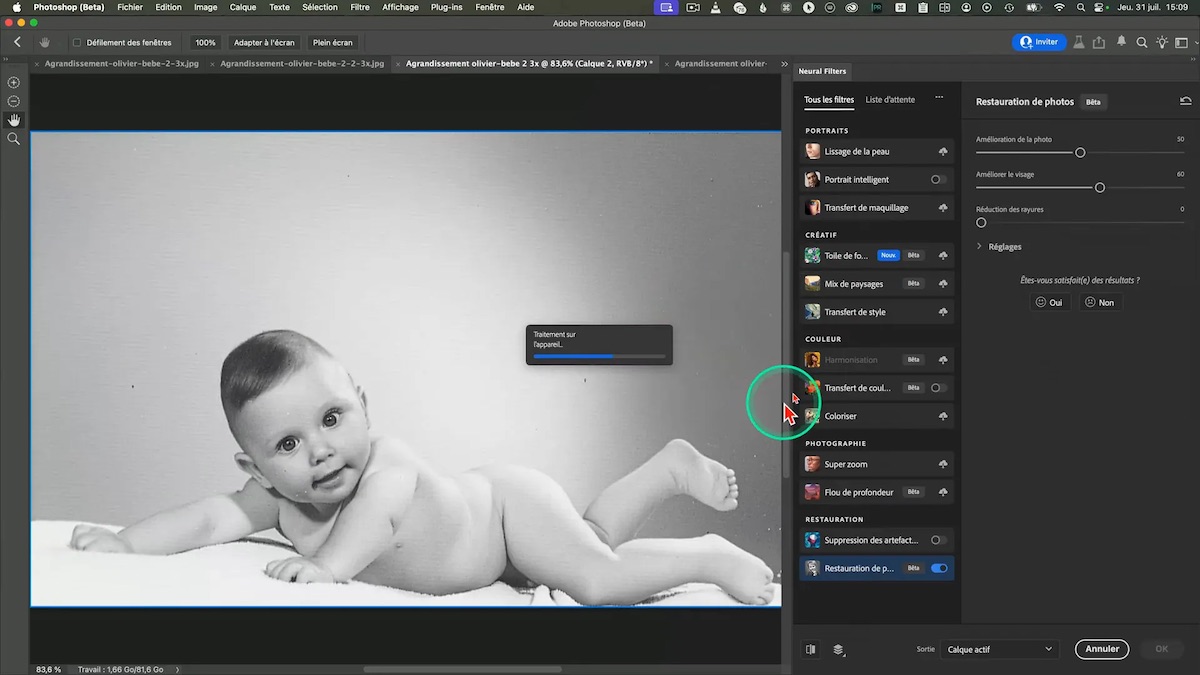
Correction des défauts générés par le Neural Filter
Il peut arriver que certaines parties importantes soient affectées, par exemple une oreille rognée comme ici. Pour éviter cela, vous pouvez :
- Désactiver le calque du Neural Filter
- Faire une sélection du sujet.
- Réactiver le calque
- Avec la sélection active, créer un masque sur le calque du filtre en maintenant la touche Alt ou Option pour qu’il s’inverse (on veut masquer le sujet)
- Appliquer un contour progressif au masque pour une transition douce.
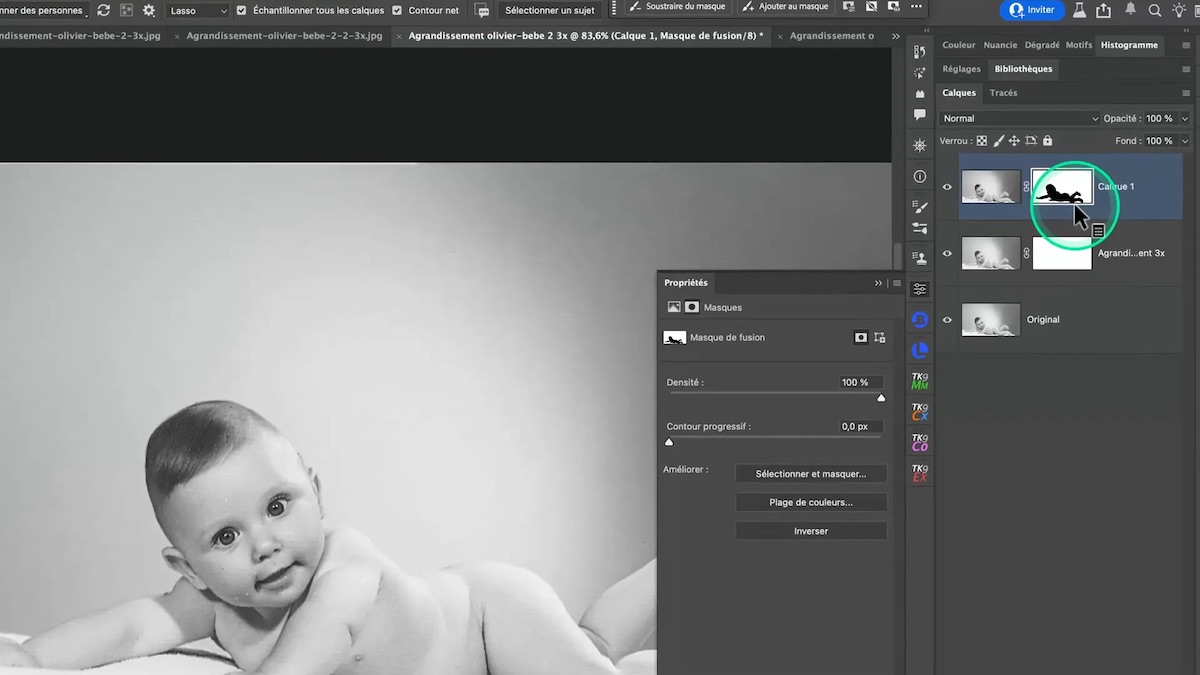
Cette méthode permet de préserver les détails importants tout en nettoyant efficacement l’arrière-plan ou les zones abîmées.
Il y a encore un peu de travail pour nettoyer l’image, avec l’outil Supprimer par exemple, mais ce n’est pas l’objet de ce tutoriel.
Bilan
Cet agrandissement génératif est une fonction très utile pour pouvoir réutiliser de vieilles photos, d’autant plus qu’il peut se faire sur n’importe quel format d’image. Cependant, lorsqu’il s’agit d’un Raw, je vous conseille plutôt d’utiliser la super-résolution. Mais que vaut-il comparé à d’autres outils d’upscaling ?
⚖️ Comparaison entre agrandissement génératif et Topaz Gigapixel AI
Pour évaluer la qualité de l’agrandissement génératif dans Photoshop, j’ai comparé les résultats avec ceux obtenus avec Topaz Gigapixel AI, un logiciel spécialisé dans cette fonction d’uspcaling d’image et un des leaders du domaine. Contrairement à Photoshop, son utilisation ne consomme aucun crédit IA.
Voici les points importants de la comparaison :
- Topaz Gigapixel permet d’agrandir jusqu’à 6 fois la taille d’origine, sans limite stricte comme dans Photoshop.
- Topaz propose plusieurs modèles d’upscaling que Photoshop n’a pas, dont un modèle Low Res adapté aux images avec pixellisation visible.
- J’ai activé la récupération des visages dans Topaz pour améliorer la qualité des portraits.
- La comparaison a été faite en agrandissant par 3 fois les mêmes photos.
Le résultat est assez proche, mais Topaz Gigapixel semble mieux nettoyer la peau et réduire la pixellisation et les défauts de lignes verticales dues au scan initial. Par exemple, dans la photo au format portrait, Topaz a atténué ces lignes, surtout sur le visage, ce qui est moins présent dans la version Photoshop.
Il reste cependant des retouches à faire sur les deux versions, notamment au niveau des détails fins comme les pieds ou les contours, mais le potentiel de récupération est intéressant avec Topaz Gigapixel.
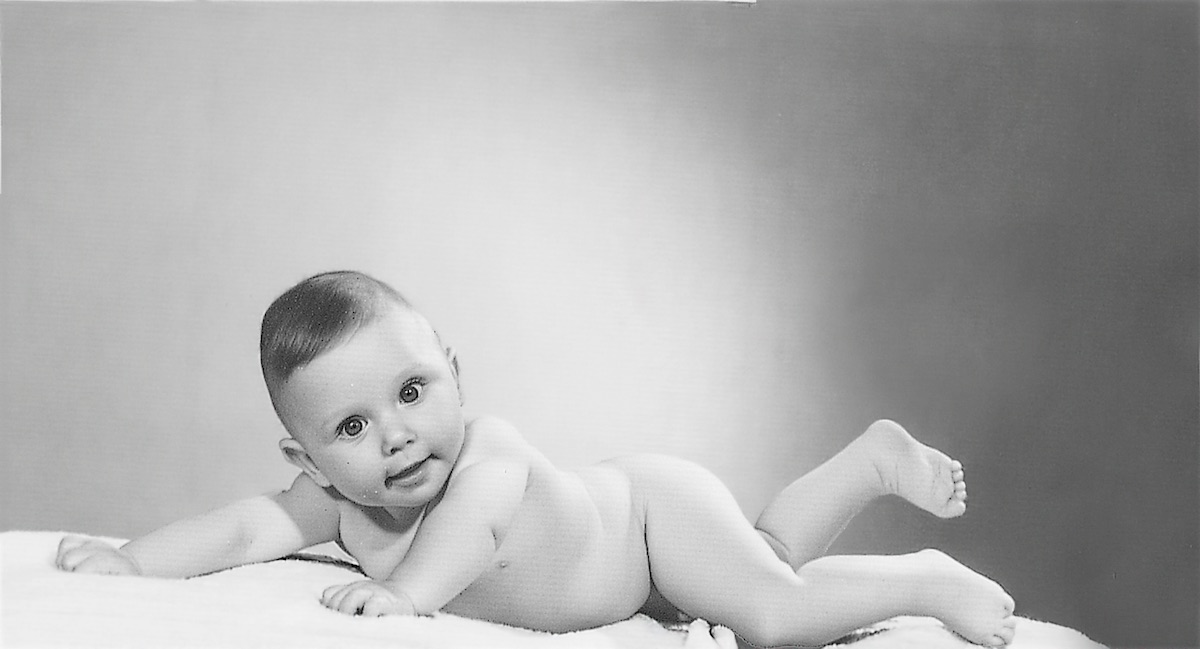
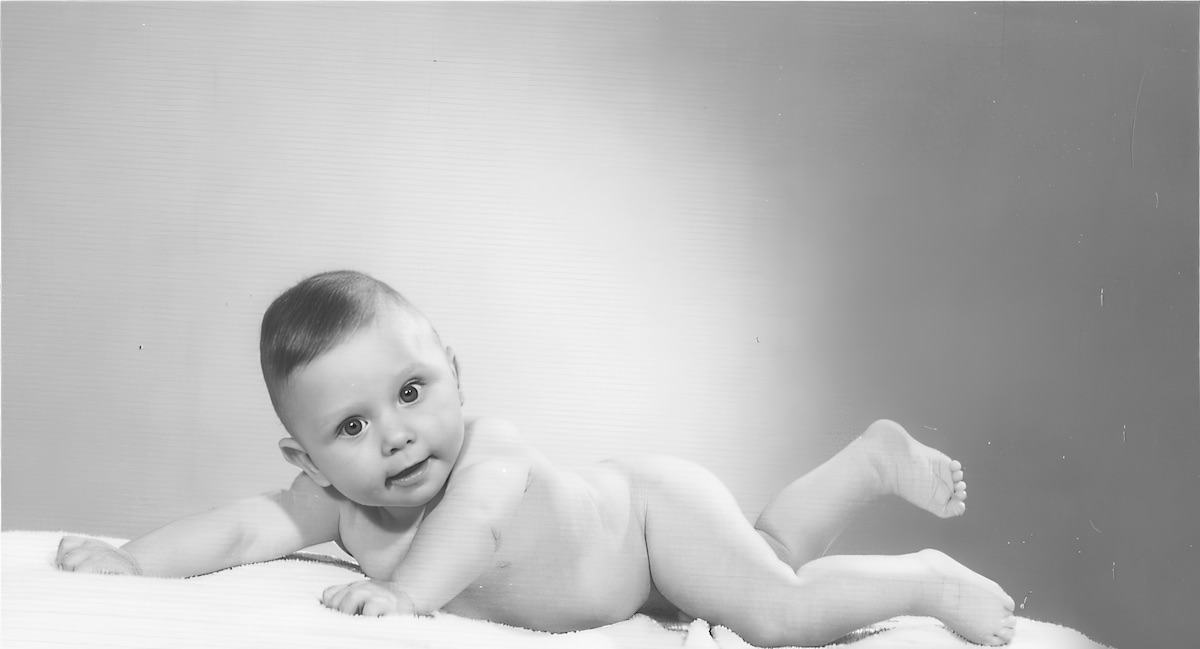
Je vous fournis le lien de téléchargement des photos issues des deux méthodes, afin que vous puissiez comparer vous-même les résultats sur votre ordinateur.
📌 Conclusion et perspectives 📌
L’agrandissement génératif dans Photoshop est une nouveauté intéressante, surtout pour les utilisateurs qui travaillent sur des photos anciennes ou non RAW. La possibilité d’agrandir jusqu’à 4 fois une image tout en bénéficiant d’une amélioration automatique est un atout non négligeable.
Cependant, la limitation à 4096 pixels sur le bord le plus large peut être contraignante pour certains usages. De plus, le nettoyage des imperfections nécessite souvent un passage par les Neural Filters pour obtenir un résultat plus propre.
Comparé à des logiciels spécialisés comme Topaz Gigapixel AI, Photoshop offre une solution intégrée mais moins poussée. Topaz reste supérieur pour des agrandissements plus importants et un nettoyage plus fin des défauts liés aux scans.
Enfin, d’autres nouveautés arrivent dans Photoshop beta, comme le filtre Harmoniser, que je vous présenterai dans une prochaine vidéo.
Je vous rappelle que vous trouverez aussi sur mon site un article spécifique concernant le Neural Filter Restauration de photos anciennes
❓ FAQ sur l’agrandissement génératif dans Photoshop
Qu’est-ce que l’agrandissement génératif ?
C’est une fonctionnalité dans Photoshop qui permet d’agrandir une image jusqu’à quatre fois sa taille d’origine tout en améliorant automatiquement la qualité.
Est-ce que l’agrandissement génératif fonctionne sur tous les formats d’image ?
Oui, contrairement à la super résolution, cette fonction est compatible avec tous les formats, y compris les JPEG ou PNG, pas seulement les fichiers RAW.
Comment accéder à cette fonctionnalité ?
Dans Photoshop beta (version 26.10 ou supérieure), allez dans Image > Taille de l’image et cliquez sur le lien bleu « Ouvrir dans agrandissement génératif » ou directement dans le menu Image > Agrandissement génératif.
Quelle est la limite de taille pour l’agrandissement ?
La taille maximale est de 4096 pixels sur le bord le plus large de l’image agrandie.
Comment nettoyer les rayures ou défauts sur une photo agrandie ?
Utilisez les Neural Filters, notamment le filtre de restauration de photos anciennes, avec les options de réduction des rayures et masquage pour préserver les détails importants.
Comment l’agrandissement génératif se compare-t-il à Topaz Gigapixel AI ?
Topaz Gigapixel AI offre plus d’options d’agrandissement (jusqu’à 6x), différents modèles d’amélioration, et une meilleure réduction des défauts liés aux scans. Photoshop est plus limité mais intégré.
Cette publication peut contenir des liens d’affiliation. Je peux toucher des commissions si vous cliquez sur mes liens et effectuez des achats. Ces revenus contribuent à la rédaction de mes articles, à la création de mes tutoriels, etc. Cependant, sachez que cela n’a pas d’impact sur mon avis et mes choix de produits.





Bonjour Olivier
Le résultat est aussi bon voir meilleur avec taille de l’image & Conserver les détails 2.0…
Je me demande si Adobe nous prennent pas pour des idiots…
Merci pour ton article et d’avoir tester pour nous!
Effectivement, si l’image d’origine est déjà bien définie et que l’agrandissement reste raisonnable, la différence peut être minime.
La fonction « Agrandissement génératif » prend surtout son intérêt avec des images plus petites, de moindre qualité, ou lorsqu’on pousse l’agrandissement plus loin (x3 ou x4), où les méthodes classiques commencent à montrer leurs limites.
Bonjour Olivier,
Merci pour ce nouveau tuto que j’ai immédiatement testé sur une image perso.
A partir de mon original RAW (recadré pour ne pas dépasser 4096px de h.), j’ai créé une image x2 en passant par la fonction « Agrandissement génératif » x2 de Ps.
J’ai comparé le résultat avec un simple agrandissement au double, de la même image RAW recadrée de référence .
Le résultat est strictement identique; je me demande donc dans quel cadre cette nouvelle fonction est intéressante?
Merci Olivier pour ton retour.
bonjour olivier,
pour mon oeil le rendu Topaz est un peu trop lissé. Peut être à contre courant de l’idéologie actuelle certaines imperfections ou grains de l’image ne me gênent pas du tout, je trouve même que cela rajoute du cachet, de la vie à la photo.
Cette fonction de PS me convient relativement bien, j’attend juste que cela s’applique sur des rapports plus grand !
merci à toi pour toutes ces vidéos.
Merci pour ton message et ta fidélité, ça fait plaisir de lire un vétéran de Photoshop encore curieux après 25 ans !
Tu as tout à fait raison : la trame visible sur les photos de moi bébé vient bien du papier d’origine (et probablement pas d’un scan trop léger). C’est effectivement typique des tirages de l’époque, souvent texturés façon toile ou “nid d’abeille”, comme ceux de chez DuPont ou Kodak.
Et oui, Topaz Gigapixel gère ça plutôt bien, surtout en mode « visage » : il atténue cette texture sans détruire les traits. J’ai volontairement laissé quelques artefacts dans l’exemple pour ne pas trop « lisser » l’image, mais tu as l’œil
ON1 Resize fait bien le job, surtout pour les très grands formats. Mais de mon côté, je bosse essentiellement avec Photoshop, et l’option Préserver les détails 2.0 me suffit largement dans la plupart des cas. Dans les autres cas, c’est Gigapixel AI de Topaz que j’utilise. Photoshop est un bon compromis : rapide, intégré, et bien plus propre que les anciens algorithmes d’agrandissement. Quant à l’agrandissement génératif, c’est prometteur… mais encore un peu jeune pour les images haute qualité ou les grands tirages.
Merci !
Un tuto trés interressant , on apprend plein de nouveautés grâce a tes tutos c’est super
Bonjour Olivier,Merci pour les videos qui, malgré mes 25 ans de Ps m’apprennent encore souvent l’une ou l’autre chose. Toutefois, si je ne m’abuse, sur les images de toi bébé, les artefact ne seraient pas dus à la pixellisation du scan mais sont en fait la restitution de la structure du papier de l’original, probablement un DuPont de Nemours qui avait grande vogue à l’époque (années 60?). Cette structure étant bien réduite dans l’option restitution du visage de GigaPixel. Belle vie à toi
Bonjour Olivier,
Ces derniers temps j’ai utilisé ON1 pour resizer des images cropées et je trouve le résultat très bon.
Ton avis sur le module redimenssion de ON1 ?
Merci.